6 aplicaciones gratuitas de software de grabación de discos Blu-ray
Buscando una forma de grabar discos Blu-ray ? Después de que Blu-ray ganó la batalla con HD DVD, más y más personas están empezando a comprar computadoras con quemadores Blu-ray integrados o comprando quemadores externos. De cualquier manera, a medida que Blu-ray se vuelve más común, como CD y DVD, ¡llegará el momento en que va a grabar su primer disco Blu-ray!
Nota: También puede consultar mis otras publicaciones sobre cómo grabar CD y DVD en Windows y cómo grabar un CD o DVD en una Mac.
También puede comprar software comercial para grabar discos Blu-ray o puede usar software gratuito de grabación de Blu-ray de fuente abierta. En este artículo, escribí una lista de aplicaciones gratuitas que puedes descargar para grabar discos Blu-ray. Hay muchas aplicaciones de software gratuito, pero solo un par son de alta calidad y probadas en el tiempo.
BurnAware

BurnAware es una aplicación de grabación de CD / DVD / Blu-ray muy simple y fácil de usar. Puede usarlo para crear copias de seguridad de datos, CD de audio y para crear o grabar archivos de imagen ISO. La versión gratuita también le permite crear discos de arranque, que es realmente útil. Otra característica realmente útil de la versión gratuita es la posibilidad de grabar en varios CD, DVD o discos Blu-ray.
CDBurnerXP
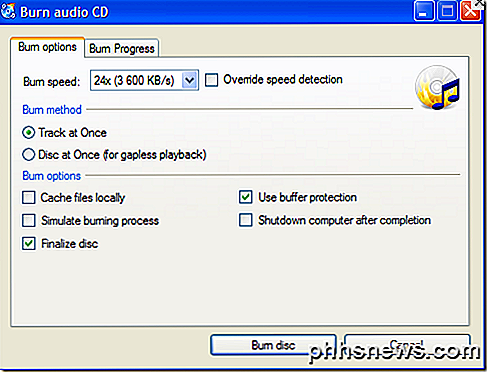
CDBurnerXP es otra buena aplicación gratuita para grabar CD, DVD y discos Blu-ray. Al igual que BurnAware, puede crear y grabar imágenes ISO y puede crear discos de arranque. La única característica única que tiene es la capacidad de convertir archivos de imagen NRG / BIN a formato ISO.
ImgBurn
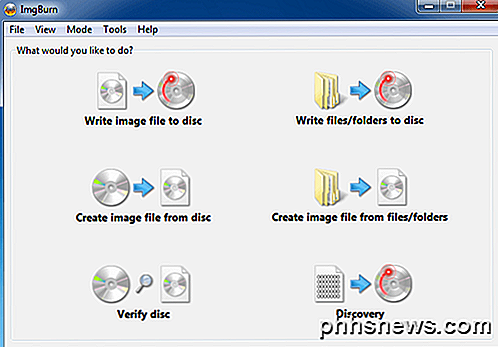
ImgBurn ha sido una de mis aplicaciones favoritas de grabación de CD / DVD durante mucho tiempo y ahora también es compatible con discos Blu-ray, ¡lo que lo hace aún mejor! Tiene un montón de otras características que lo hacen popular, incluyendo el soporte de las unidades más recientes, la capacidad de crear imágenes por lotes, soporte para una amplia gama de formatos de archivos de imagen y mucho más. La otra característica única de ImgBurn es que se puede usar para crear discos reproducibles de DVD y Blu-ray desde las carpetas VIDEO_TS y BDAV / BDMV, respectivamente.
StarBurn
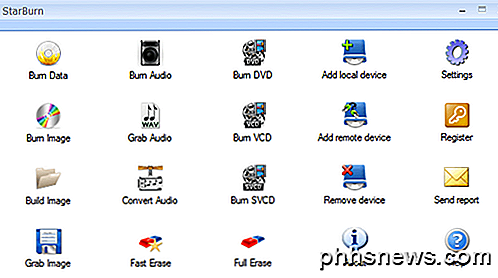
StarBurn es una aplicación de grabación de CD / DVD / Blu-ray con todas las funciones. Tiene una bonita interfaz GUI que divide tus opciones de grabación en audio, video y datos. Puede grabar imágenes y crear imágenes ISO también. Las características únicas incluyen la capacidad de borrar un disco y comprimir el audio.
Tiny Burner
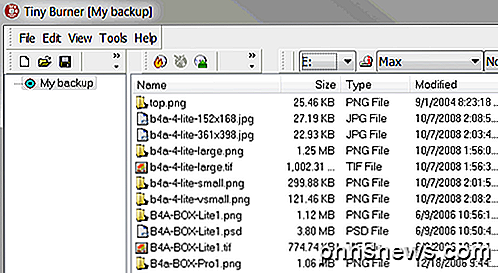
Tiny Burner es una excelente aplicación gratuita que funciona con CD, DVD y discos Blu-ray. El instalador también viene con una versión de 32 bits y 64 bits e instalará la versión apropiada automáticamente. Simplemente cargue su disco en la unidad, arrastre y suelte los archivos que desee y haga clic en el icono Grabar para grabar el disco.
True Burner
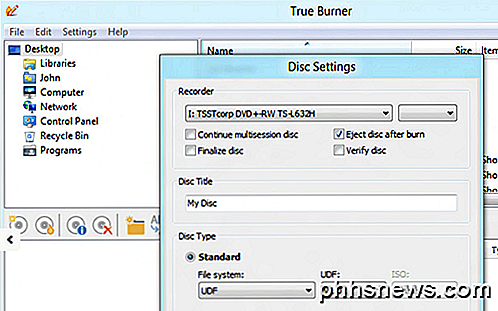
True Burner puede grabar CD, DVD y discos Blu-ray estándar de varias sesiones y de arranque. Tiene una interfaz de usuario muy simple y no una gran cantidad de configuraciones. No tiene muchas características avanzadas como ImgBurn, pero hace el trabajo y funciona bien.
Si conoce algún otro software gratuito que pueda grabar discos Blu-ray, ¡siéntase libre de publicarlos en los comentarios! ¡Disfrutar!

Configurar diferentes fondos para monitores duales en Windows 7
Si todavía usa Windows 7 porque odia Windows 8 y usa más de un monitor, probablemente se haya encontrado con la limitación de no poder usar un fondo de pantalla diferente para cada monitor. Windows 8 en realidad tiene bastantes características increíbles para configuraciones de monitores duales o más, pero hasta que solucionen los problemas de la pantalla de inicio / no arranque, las personas no van a migrar pronto.Afort

Lo has escuchado en anuncios, lo has visto pegado a las vallas publicitarias, y tal vez incluso lo leíste en tu plan de teléfono celular. Pero, ¿qué es 4G LTE y cómo se comparan sus velocidades y cobertura con otras redes 3G y 4G? Una historia de 3G y 4G Para entender qué es LTE, más allá de "una red realmente rápida", tenemos que dar un paso atrás en el tiempo Probablemente recuerde que cuando el estándar 3G o de tercera generación fue un gran negocio en la década de 2000, hizo que el acceso a Internet en su teléfono fuera mucho más rápido y más conveniente.



